怎么禁止Chrome自动更新?禁止谷歌浏览器自动升级方法
- 2024-12-15 12:04:42
- 手机版
谷歌浏览器Chrome是非常多用户喜欢使用的一款浏览器,Chrome会时刻保持最新,当检测到有新版本时就会自动更新,但是有一些新版本用户并不喜欢,如最新禁止Chrome v88稳定版本彻底禁用了Flash,很多需要使用flash的朋友不得不想办法禁止Chrome自动更新,下面小编给大家带来了教程,有需要的朋友可以学习一下。
禁止谷歌浏览器自动更新步骤:
第一步:我们需要在计划任务中禁用Chrome。在Windows中搜索计算机管理,然后找到计划任务程序库。在计划任务程序库中,可以找到两个和Chrome自动升级相关的选项,都以ChromeUpdateTaskUersS开头,将其禁用即可。
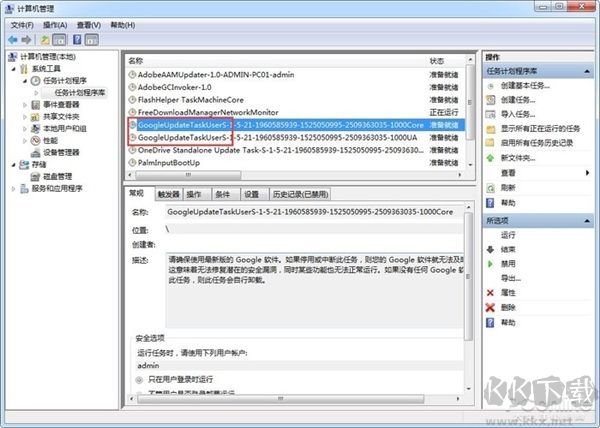
第二步:接着,我们要清理Chrome的自动升级服务。在Windows中搜索服务并开启,并在服务列表中找到Google更新服务,将其禁用。
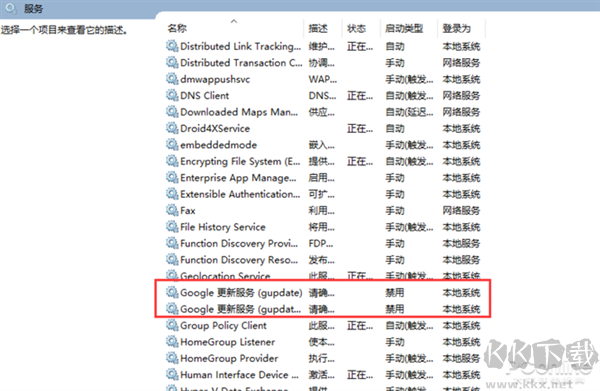
第三步:最后,我们开启Chrome的安装目录,一般是:
C:Users用户名AppDataLocalGoogle
在其中找到Update这个文件夹。对其点击右键,在安全选项卡中,选中SYSTEM然后点击编辑,把权限设置为完全拒绝即可。
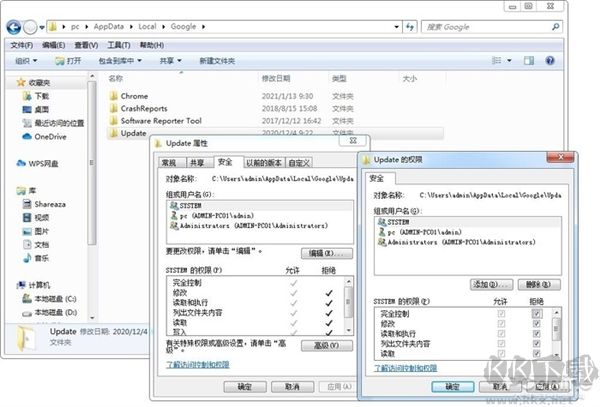
通过以上三个步骤,我们就可以完美的禁止谷歌浏览器自动更新到新版本了!















